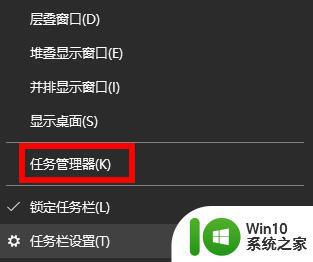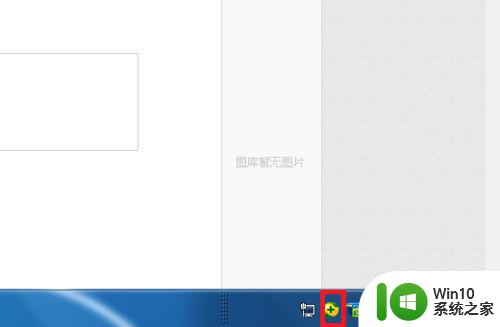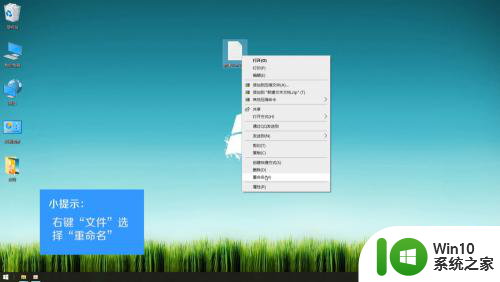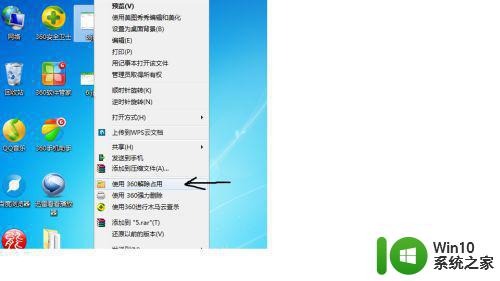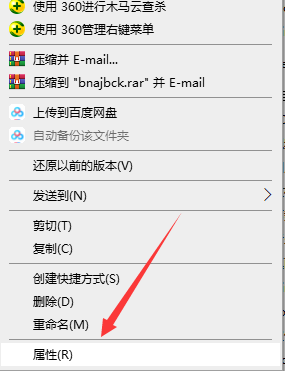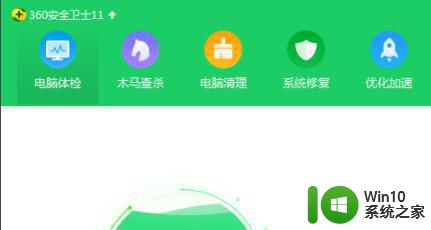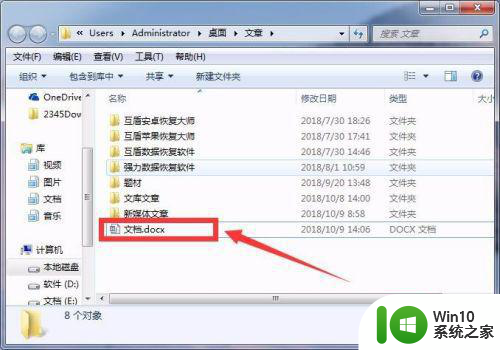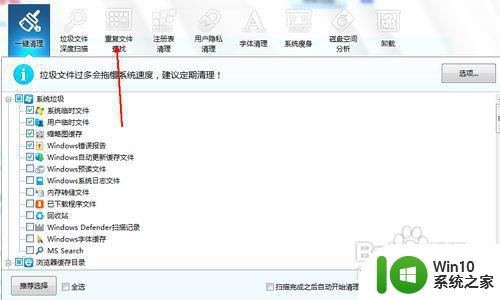如何删除电脑上文件名太长的文件 解决电脑无法删除文件名过长的问题的方法。
更新时间:2023-05-03 14:46:28作者:yang
如何删除电脑上文件名太长的文件,在日常使用电脑的过程中,可能会遇到删除文件失败的情况,主要是因为文件名过长导致的。有时候我们会收到系统提示“文件名无效或太长,请重新命名”,然而又不知道该如何去解决。这时候我们需要寻找适合的方法,以达到删除文件的目的。接下来我们将会详细介绍一些方法,来解决文件名过长导致无法删除的问题。
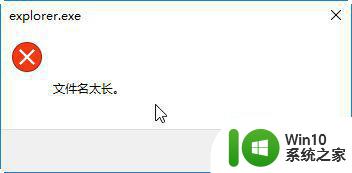
1、explorer提示“文件名太长。
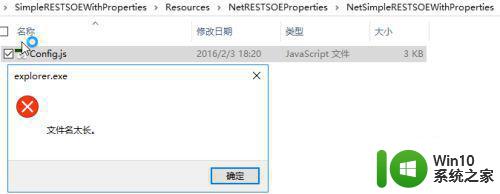
2、右键选择“添加到压缩文件...”。
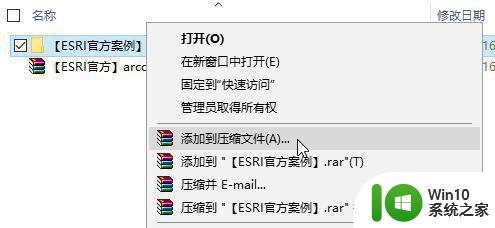
3、注意压缩选项。
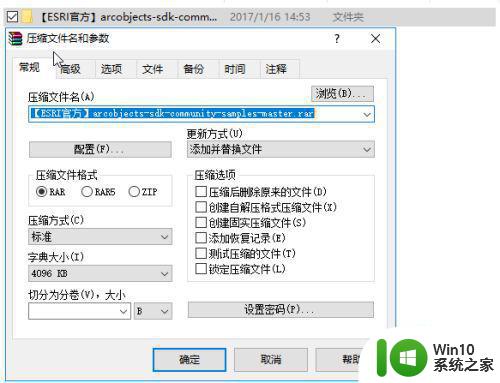
4、勾选“压缩后删除原来的文件”。
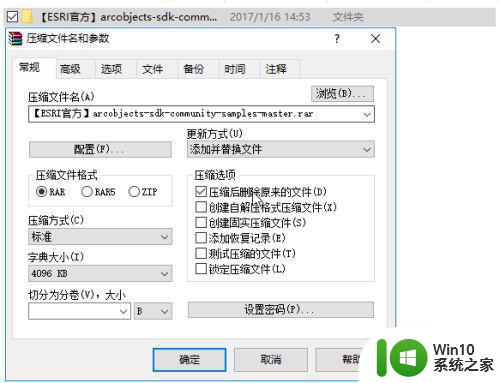
5、点击 【确定 】后,轻松搞定。
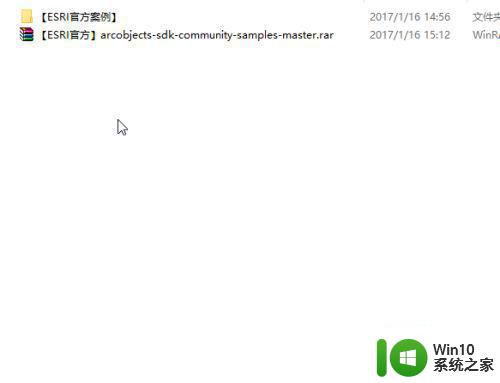
电脑上文件名太长的文件常常给我们带来很多麻烦。但幸运的是,有许多解决电脑无法删除文件名过长的问题的方法可供选择,如使用命令提示符、更新操作系统等。只要我们掌握了正确的方法,就能轻松解决这个问题,让电脑运行更加顺畅。